El mejor programador de reuniones de Zoom: Amelia
Publicado: 2022-07-20Puede usar las videollamadas de Zoom para muchas cosas diferentes. Algunos lo usan para ponerse al día con familiares y amigos. Otros lo usan para el trabajo y la educación. Sin embargo, hay muchos más usos.
Amelia te ayuda a sacar el máximo partido a Zoom, sea cual sea la reunión que estés organizando. Desde horas felices virtuales hasta sesiones de telesalud, el programador de reuniones de Zoom puede ayudarlo.
Puede recopilar y procesar información de nuevos participantes, programar horarios de reuniones y sincronizarlos con Zoom. No tienes que enviar cientos de correos electrónicos para tener todo organizado. Amelia y Zoom trabajan juntos de manera automatizada para usted.
Integración de Zoom con el complemento Amelia WordPress
El complemento Amelia Zoom es gratuito. Te permite programar reuniones de Zoom con quien quieras.
Configuración de su aplicación Zoom
El primer paso para usar Amelia como programador de reuniones de Zoom es configurar Zoom. Más tarde puedes conectarlo con el complemento Amelia WordPress. Los siguientes pasos le muestran cómo configurar de la manera correcta:
- Inicie sesión en Zoom . Si es la primera vez que usa Zoom, primero deberá registrarse. Introduce tu dirección de correo electrónico para hacerlo. Zoom luego le enviará un correo electrónico de confirmación. Haga clic en el enlace del correo electrónico para continuar con la configuración de la contraseña. Puede omitir el paso de nuevos miembros por ahora. Vuelva a la pantalla del cliente Zoom después de terminar.
- Vaya a marketplace.zoom.us, el mercado de Zoom. Inicie sesión con su cuenta de Zoom.
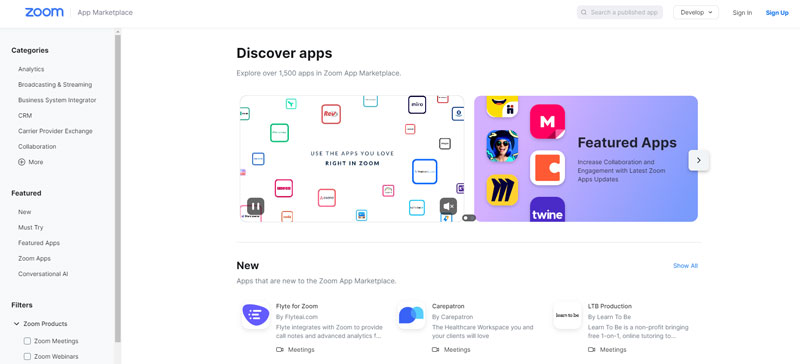
- Una vez dentro del mercado, haga clic en el botón Desarrollar .
- Seleccione la opción Crear aplicación .
- La página le preguntará por su tipo de aplicación. Elija la primera opción: JWT .
- Haz clic en Crear .
- Introduzca un nombre para la aplicación que desea crear.
- Haz clic en Crear de nuevo.
- Ahora irá a la página Información básica . En esta página, solo debe ingresar los campos obligatorios. El resto de la información la puedes ingresar más tarde, si quieres.
- Verá la página Credenciales de la aplicación después de que termine de ingresar la información básica de su aplicación. En esta página, debe ingresar la configuración de Amelia para que las dos aplicaciones puedan funcionar juntas. Haga clic en Copiar en el campo Clave de API .
- Abra la página Configuración de Amelia. En esta página, ubique la configuración de integraciones
- Seleccione Zoom en la segunda pestaña.
- Pegue la clave API de Zoom , que copió antes, en la opción Claves de cliente en la sección Configuración de Zoom.
- Vuelva a la aplicación Zoom.
- Copie el secreto de la API .
- Péguelo en la opción Client Secret en la página de configuración de Amelia Zoom.
- Haga clic en Guardar en la esquina inferior derecha de la página de configuración de Zoom del complemento Amelia. Ahora, Amelia puede conectarse con la aplicación Zoom.
Configuración de la reunión de Zoom
Hay un par de cosas más que debe configurar en Zoom:
- Título de la reunión . Aquí puede ponerle un título a su reunión programada. Puede ajustar el título para cada reunión individual. En la configuración de la reunión, puede agregar el marcador de posición desde la página de notificación por correo electrónico.
- Orden del día de la reunión . Esta configuración funciona como la anterior. Puede agregar diferentes marcadores de posición para los detalles de la reunión que se refieren a su reunión o evento programado.
- Crear reuniones para eventos pendientes . Puede habilitar o deshabilitar esta función, según lo que desee.
Cuando termine de configurar estas opciones, haga clic en Guardar. Ya casi ha terminado con la configuración del programador de reuniones de Amelia Zoom.
Conecte el personal y los eventos a Zoom Host
Con todas las configuraciones de la reunión de Zoom listas, puede conectar todos sus eventos y miembros del personal a su anfitrión de Zoom.
Para conectar colaboradores
- Abra la página Colaboradores .
- Haz clic en Colaboradores . Aparecerá la opción Usuario Zoom.
- Haz clic en el menú desplegable . Verá todos los usuarios que agregó al configurar las aplicaciones de Zoom.
Puede conectar diferentes usuarios de Zoom con diferentes colaboradores; luego pueden tener una cuenta de Zoom para cada reunión.
Puede configurar esto en su cuenta de Zoom. En la barra lateral de la izquierda, haga clic en Gestión de usuarios y luego en Usuarios.
En la siguiente ventana, puede agregar usuarios ingresando sus direcciones de correo electrónico. Ingrese Básico como tipo de usuario y haga clic en Agregar. Cuando regrese a Amelia, verá estos nuevos usuarios en el campo Usuarios de Zoom.
La función Agregar evento funciona de manera similar a la forma en que los usuarios agregan colaboradores de Zoom.
Servicios Amelia y Zoom
Con Amelia, puede optar por utilizar sus funciones con la integración de Zoom habilitada o deshabilitada . Puede habilitar o deshabilitar la integración en la pestaña Configuración o el modelo de servicio. Encontrará la opción en Integraciones.
Configurar notificaciones usando el enlace Zoom
Puede enviar un enlace de invitación a los invitados de su reunión de Zoom. Para hacer eso, debe agregar un marcador de posición para la ID de reunión personal en la plantilla de notificación:

- Abre la página de Notificaciones .
- Haga clic en Mostrar marcadores de posición de correo electrónico .
- En la siguiente ventana, verá todos los marcadores de posición actuales. Puede desplazarse hacia abajo para ver todo. Localice los siguientes marcadores de posición para citas :
- %zoom_host_url%: este es el marcador de posición para las notificaciones de citas del personal.
- %zoom_join_url%: este es el marcador de posición para las notificaciones de citas de clientes.
- Los marcadores de posición para los eventos son los siguientes:
- %zoom_host_url_date%: este es el marcador de posición para las notificaciones de eventos del personal. Mostrará la URL y la fecha.
- %zoom_host_url_date_time%: este es el marcador de posición para las notificaciones de eventos del personal. Mostrará la URL, la fecha y la hora.
- %zoom_join_url_date%: este es el marcador de posición para las notificaciones de eventos del cliente. Mostrará la URL y la fecha.
- %zoom_join_url_date_time%: este es el marcador de posición para las notificaciones de eventos del cliente. Mostrará la URL, la fecha y la hora.
Los marcadores de posición de Zoom son hipervínculos. No los pegue justo después del texto porque al hacerlo se desactivará el hipervínculo. Los destinatarios solo verán el texto del hipervínculo y no la URL, la hora y la fecha en las que se puede hacer clic.
Encuentre el enlace a una reunión de Zoom
Puede enviar el enlace y la identificación personal de la reunión a su reunión programada en una invitación de Zoom. Pero también puede encontrar estos detalles de su reunión personal en la información del evento.
Como miembro del personal o administrador, puede buscar reuniones de Zoom específicas en Amelia. En la información sobre la reunión de Zoom, encontrará un enlace en el que puede hacer clic. También puede hacer clic en el botón Editar y luego abrir la pestaña Zoom. Hay dos enlaces, uno es para el anfitrión y el otro para los invitados. Puede copiar y pegar el enlace de los invitados y volver a enviarlo si es necesario.
Si usa el botón Editar, encontrará los dos enlaces justo debajo de la sección de configuración de fecha y hora.
Los usuarios pueden ubicar el enlace de la reunión personal en el panel de usuario de Zoom de su cuenta de Zoom. Antes de la reunión, también pueden hacer clic en el menú de hamburguesas junto a la cita o el evento y luego hacer clic en Unirse a la reunión de Zoom.
¿Qué más puedes hacer con Amelia?

Amelia es uno de los complementos de administración de reservas mejor equipados para WordPress . Es asequible y ofrece una interfaz de usuario práctica y hermosa . Puede usarlo para reservar citas y otros eventos.
No todos los usuarios de WordPress son expertos en tecnología acérrimos. Por lo tanto, existe la necesidad de un administrador de citas simple y fácil de usar . Cualquiera podrá trabajar con la práctica interfaz de usuario de Amelia. No necesita conocimientos de codificación o desarrollo web de alto nivel.
El complemento automatiza muchas funciones básicas . Puede usarlo sin tener que ingresar al panel de administración de WordPress.
Amelia se encarga de sincronizar las citas que tus clientes hacen a través de tu Google Calendar. Puede confiar en que su horario siempre está actualizado. Con este complemento, puede enviar notificaciones por correo electrónico a usted y a los miembros de su equipo. Todos siempre están al tanto de las próximas reuniones de Zoom y visitas de clientes.
La siguiente es una lista de algunas de las increíbles características de Amelia:
- La interfaz de Booking tiene una función de búsqueda práctica . Con esta función, Amelia se sitúa entre los sitios web de reservas más populares.
- El calendario de Amelia es muy fácil de trabajar . Puede ver el calendario en modo frontend y backend. Puede ordenar sus reuniones de Zoom según la ubicación, el personal y los servicios.
- Puede personalizar sus formularios de reserva . Puede crear su formulario de reserva personal y adaptarlo a sus necesidades comerciales. Puede agregar casillas de verificación, campos de texto y mucho más. Recibirás toda la información que necesites de tus clientes.
- La aplicación es potente y flexible . Amelia le permite administrar detalles, como horas, empleados y ubicaciones. Puede ofrecer varios servicios y dividirlos en categorías.
- En la sección Informes , puede consultar las citas pendientes. Puede ver cuánto dinero le han generado estas citas. También puedes ver cuáles son los servicios más populares y mucho más.
- Amelia ofrece soporte para el portal de pago de PayPal , lo que significa que tiene acceso al servicio de pago en línea más popular del mundo.
La lista anterior es solo una breve revisión de las características de Amelia, pero hay mucho más. Compruebe usted mismo lo que este programador de reuniones de Zoom puede hacer por su empresa.
Si disfrutó leyendo este artículo sobre el programador de reuniones de Zoom, Amelia, también debería leer estos:
- Los mejores ejemplos de temas de reparación de automóviles de WordPress para su tienda
- Ejemplos de páginas de destino de registro de eventos eficientes y por qué funcionan
- ¿Algo mejor que el complemento de reserva de equipo? 15 ejemplos
